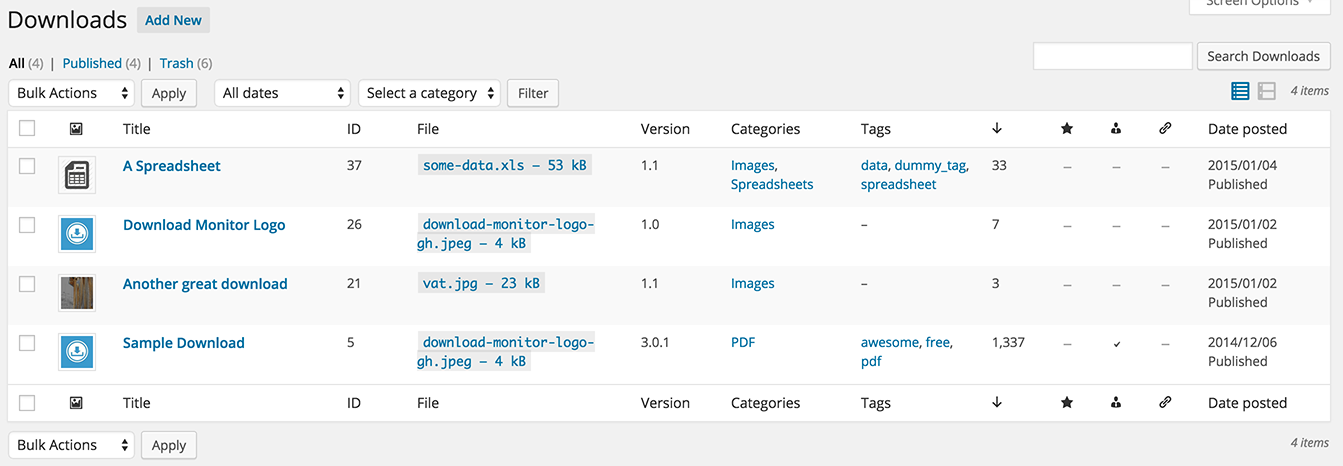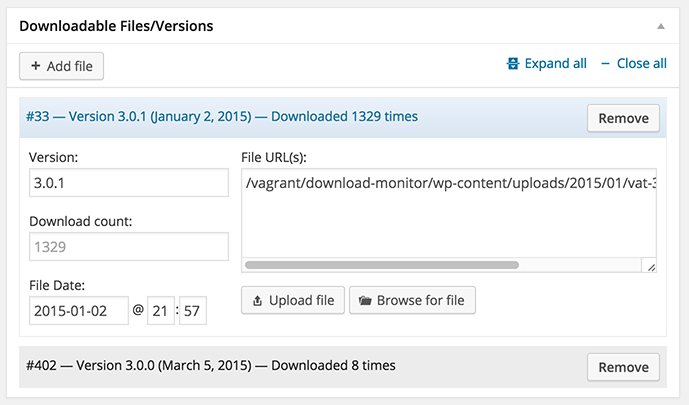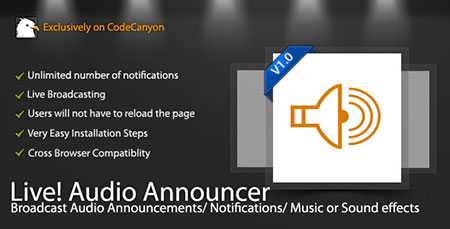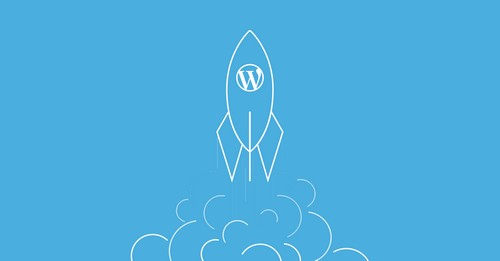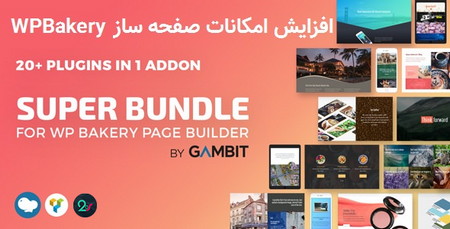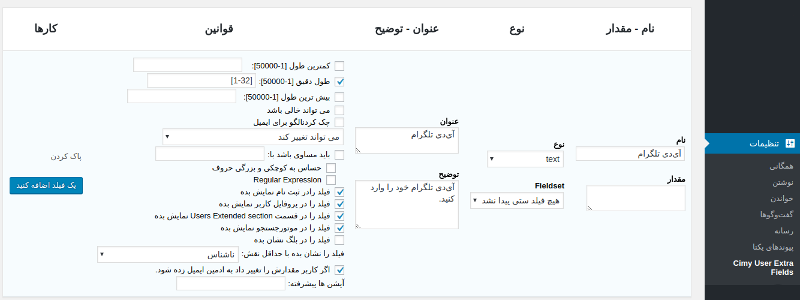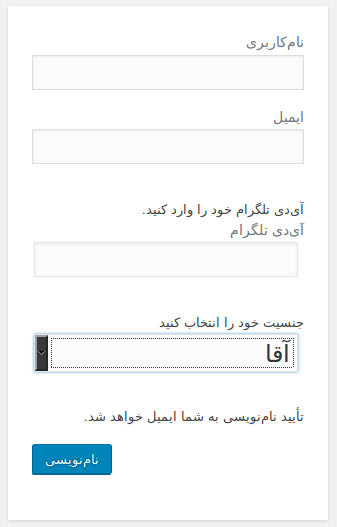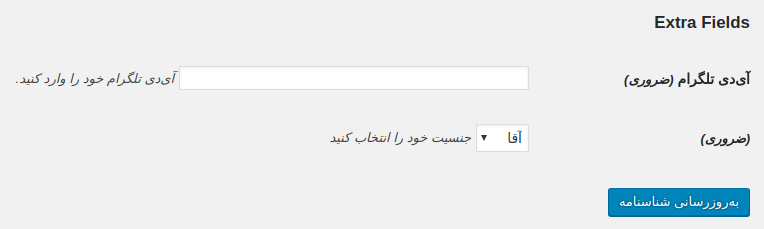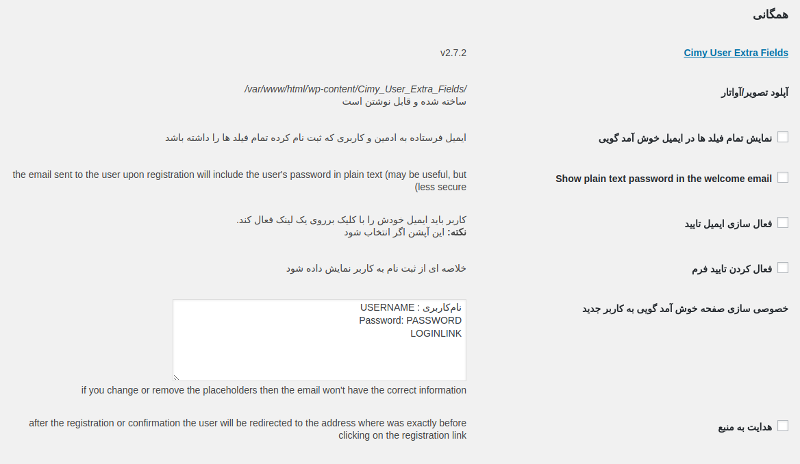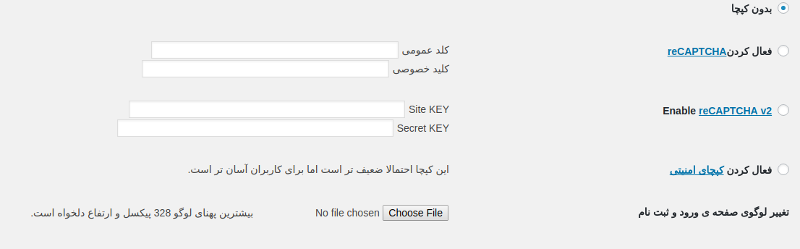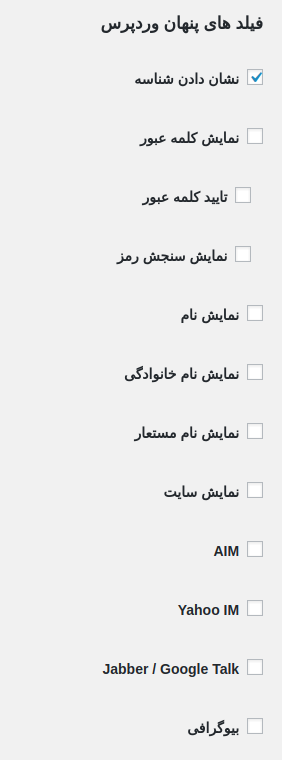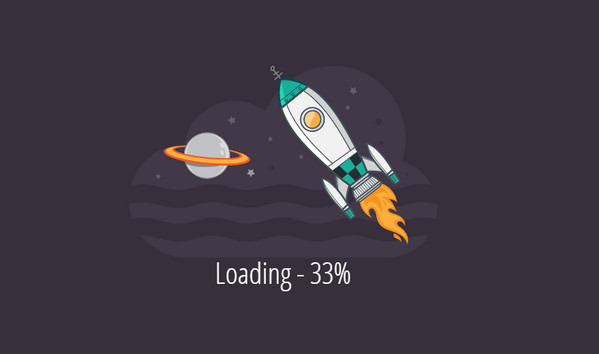نمایش اسلایدر محصولات در ووکامرس
[ad_1]

در این بخش از آموزش وردپرس با عنوان نمایش اسلایدر محصولات در ووکامرس با ما در ایکس اسکریپت همراه باشید .
همانطور که همه ی ما هنگام ورود به یک فروشگاه انتظار دیدن ظاهری آراسته و در عین حال زیبا و جذاب را داریم، کاربران نیز هنگام رجوع به فروشگاه اینترنتی شما انتظارات زیادی دارند.
اینکه بتوانند به راحتی به محصولات دسترسی داشته باشند، اینکه فروشگاه ظاهری مرتب داشته باشد، اینکه تصاویر محصولات در فروشگاه با کیفیت مناسب وجود داشته باشد و بسیاری موارد دیگر.
یکی از راه های افزایش جذابیت به صفحه ی فروشگاه آنلاین شما، استفاده از اسلایدر تصاویر در صفحات است.
اسلایدر به شما کمک میکند تا با استفاده از تصاویر با کیفیت و مناسب کاربر را علاقه مند به فروشگاه خود کنید. اما چگونه در ووکامرس خود اسلایدر ایجاد کنیم؟
ساخت اسلایدر محصولات در ووکامرس
برای ساخت اسلایدر تصاویر محصولات در ووکامرس، میتوانید از افزونه های وردپرس استفاده کنید.
کاربردی ترین افزونه برای ساخت اسلایدر محصولات در ووکامرس، افزونه WooCommerce Product Slider وردپرس میباشد.
این پلاگین وردپرس بیش از ۹٫۰۰۰ نصب موفق و فعال در مخزن وردپرس داشته است که نشان از کاربردی بودن آن برای ایجاد اسلایدر محصولات در ووکامرس است.
افزونه WooCommerce Product Slider وردپرس
به ذکر برخی از قابلیت های کاربردی این پلاگین وردپرس میپردازیم:
- از لحاظ سئو کاملا بهینه شده
- دارای قطعه کد پی اچ پی برای قرار گرفتن در قالب
- کاملا ریسپانسیو و مناسب برای موبایل
- به راحتی قابل تنظیم شدن است.
- برای برگه ها دارای شورت کد مشخصی است.
- در ابزارک ها دارای ابزارک مشخصی است.
آموزش کار با افزونه WooCommerce Product Slider وردپرس
پس از دانلود، نصب و فعالسازی این پلاگین وردپرس، یک آیتم جدید در بخش تنظیمات پیشخوان وردپرس شما با نام WooCommerce Product Slider ایجاد خواهد شد.
کار با این پلاگین وردپرس به راحتی آب خوردن است.
پس از مراجعه به بخش WooCommerce Product Slider در تنظیمات، شاهد صفحه ایی خواهید بود که دارای دو تب General و Advanced میباشد. ابتدا به بررسی تب اول یعنی General میپردازیم.

تب General در افزونه WooCommerce Product Slider وردپرس
Show featured image نمایش تصویر برجسته که می توانید آن را فعال کنید.
Show direction arrows نمایش فلش در دو طرف اسلایدر
Show read more text نمایش متن ادامه مطلب یا بیشتر بخوانید
Show title نمایش عنوان محصولات
Show excerpt نمایش گزیده ای از محصولات
Show price نمایش قیمت محصولات
Show add to cart button نمایش افزودن به سبد خرید
Show pagination نمایش صفحه بندی های محصول
Featured image size اندازه ی تصویر داخل اسلایدر
Auto scroll اسکرول شدن یا همان حرکت اسلایدر محصولات به صورت اتوماتیک
Circula نمایش محصولات به صورت دایره ای
Excerpt lengt طول اسلایدها
Read more text متن بیشتر. شما می توانید در اینجا به فارسی متن خود را وارد کنید.
Categories/Terms در اینجا می توانید محصولات مربوط به دسته ای را که میخواهید نمایش داده شوند انتخاب کنید.
Number of posts تعداد پست هایی که میخواهید محصولاتشان به صورت اسلایدر نمایش داده شوند را وارد کنید.
Posts order نمایش پست ها در اسلایدر به چه صورت باشد. رندم، به صورت منظم و…
Posts orderby سفارشی سازی پست محصولات به چه صورت باشد؟ به طور پیشفرض id ذکر شده که بهترین حالت می باشد.
Transition effect حالت نمایشی اسلایدر. یعنی اسکرول شود، محو شود و…
Timeout between elements مدت زمان بین حرکت محصولات در اسلایدر
Infinite تعداد محصولات می تواند بینهایت باشد.
Align the items in Slider محل قرار گیری اسلایدر در هر صفحه ای که جایگذاری می شود.
General width of items اندازه ی عرض اسلایدر
General height of item اندازه ی طول اسلایدر
Pick text in excerpt fiel قرار گرفتن گزیده ای از متن در اسلایدر
Touch Swipe فعال یا غیر فعال کردن حالت لمسی
CSS3 Transtitions ایجاد تنظیمات شخصی سی اس اس
Direction to scroll the carouse اسکرول شدن اسلایدر به کدام سمت باشد
Direction arrows colour رنگ فلش ها
Direction arrows background colour رنگ پس زمینه ی فلش ها
Direction arrows hover colou رنگ فلش ها در حالت هاور شدن
Size of direction arrows اندازه ی فلش ها
Default image URL در صورتی که میخواهید اسلایدر شما به آدرس خاصی انتقال یابد می توانید کلیک کنید .
Custom styles سفارشی سازی سی اس اس
تب Advanced در افزونه WooCommerce Product Slider وردپرس
این بخش مربوط به تنظیمات مدت زمان بارگذاری اسلایدر و زمان بارگذاری تصاویر میباشد که در حالت پیش فرض مناسب است و نیازی به ایجاد تغییرات ندارد.
اما چگونه اسلایدر را در جای مناسب خود قرار دهیم؟؟؟
با استفاده از کد کوتاه زیر میتوانید در هر جایی از صفحات وبسایت خود که میخواهید، اسلایدر را جای گذاری کنید.
<?php echo do_shortcode('[wa-wps]'); ?>
البته میتوانید از قسمت ابزارک ها نیز اسلایدر محصولات را جای گذاری کنید که کمی پیچیده تر از روش گفته شده میباشد.
همانطور که مشاهده کردید، شما میتوانید در مدت زمان کوتاهی یک اسلایدر زیبا و جذاب برای افزایش رضایت کاربران خود در صفحات وردپرسی خود ایجاد کنید.
موفق باشید…
The post نمایش اسلایدر محصولات در ووکامرس appeared first on ایکس اسکریپت.
[ad_2]
لینک منبع مطلب